Si vous cherchez une solution pour enregistrer votre jeu vidéo préféré et partager votre stratégie, LoiLo Game Recorder peut être l'une des options. Cependant, il y a encore beaucoup de questions à propos de l'application, comme si elle vaut la peine d'être utilisée, ce qu'elle peut faire, comment l'utiliser, et plus encore. Cet article fera un examen et une introduction de LoiLo Game Recorder et vous fournira la meilleure alternative avec des fonctionnalités plus riches.

Comme mentionné précédemment, LoiLo Game Recorder est une application pour faire des tutoriels vidéo et des enregistrements des jeux vidéo. Il vient presque tout ce que vous attendez d'un enregistreur de jeu, comme:
1. Enregistrer le jeu au format Motion JPEG pour équilibrer la qualité et la taille du fichier.
2. Créer des vidéos d'enregistrement Full HD dans une taille de fichier raisonnable.
3. Utiliser peu de CPU lorsque vous travaillez pour offrir une expérience de jeu fluide.
4. Ajouter votre voix à l'enregistrement des jeux vidéo en un seul clic.
5. Offrir des outils d'édition de base.
Avantages:
1. LoiLo Game Recorder est totalement gratuit.
2. Il est capable de produire une sortie HD avec une perte minimale.
3. L'interface est simple et facile à naviguer.
4. Il n'y a pas de limitation sur la durée d'enregistrement.
5. Il est léger et n'a besoin que de 71,25 Mo d'espace.
Inconvénients
1. Vous ne pouvez pas trouver des fonctionnalités avancées ou des options personnalisées.
2. Il ne peut pas capturer votre souris.
3. Il n'y a aucun moyen d'enregistrer le son séparément.
4. Il ne fonctionne que sur Windows 8/7.
5. Les formats de sortie sont limités.
Quoi qu'il en soit, si vous prévoyez d'enregistrer le jeu vidéo sur un ancien ordinateur exécutant Windows 7/8, LoiLo Game Recorder est une bonne option. Pour les utilisateurs avancés, vous devez trouver un enregistreur de jeu plus puissant.
LoiLo Game Recorder est assez facile à utiliser, même pour les débutants. Quelle que soit la résolution à laquelle vous enregistrez, la configuration est la première étape pour réaliser des enregistrements des jeux vidéo impressionnants. De plus, LoiLo Game Recorder est une application de bureau et aucune version portable, vous devez donc l'installer sur votre ordinateur. La bonne nouvelle est que vous pouvez le télécharger gratuitement sur le site officiel.
Étape 1. Lorsque vous souhaitez capturer votre jeu vidéo, ouvrez LoiLo Game Recorder et sélectionnez l'action dans la liste déroulante.
Étape 2. Pour définir les options personnalisées, cliquez sur le bouton Paramètres avec une icône d'engrenage pour ouvrir la boîte de dialogue contextuelle. Cliquez sur le bouton dans la section « Save Location » et choisissez le répertoire pour stocker les enregistrements.
Personnalisez ensuite la résolution et les autres options de la section « Video ». De plus, vous pouvez définir les touches de raccourci en fonction de vos préférences. Cliquez sur le bouton « Close » pour le confirmer.
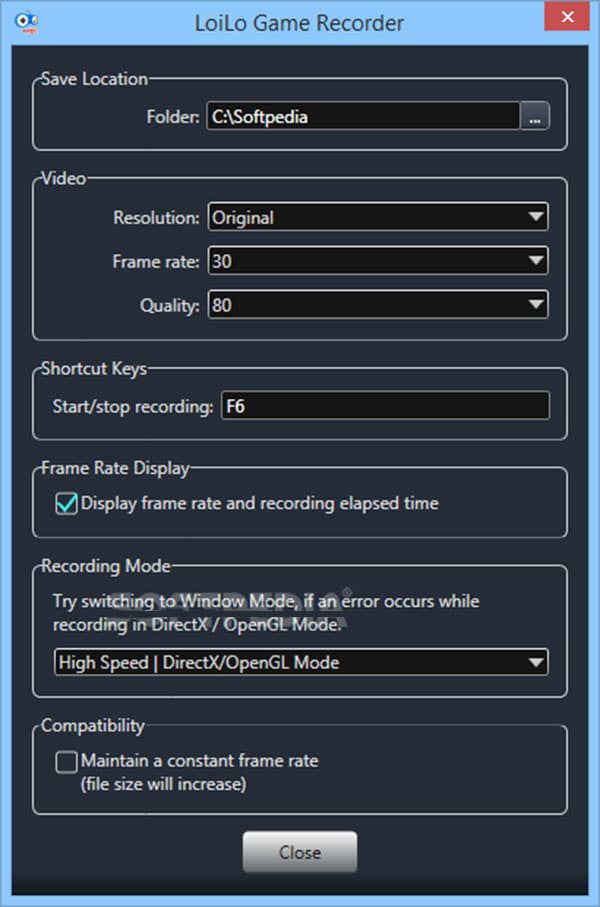
Étape 3. Ensuite, cliquez sur l'icône Microphone pour ouvrir la boîte de dialogue « Record Your Voice ». Cochez l'option « Record Your Voice » si vous souhaitez ajouter votre voix, puis réglez le volume. Appuyez sur « Close » pour revenir à l'interface d'accueil de LoiLo Game Recorder.
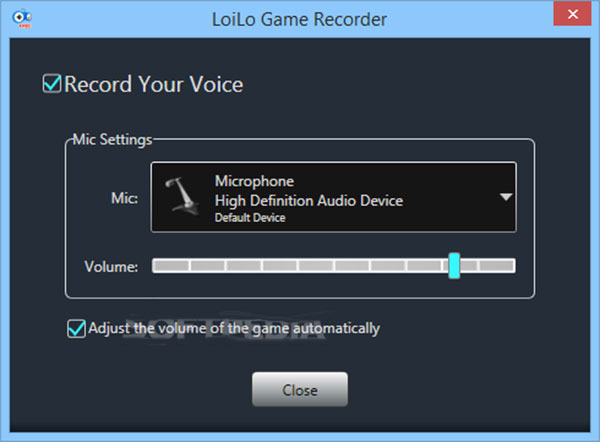
Étape 4. Démarrez votre jeu et cliquez sur le bouton Enregistrer dans le coin supérieur droit.
Étape 5. Une fois votre jeu terminé, appuyez sur l'icône Arrêter l'enregistrement pour sauvegarder l'enregistrement dans la bibliothèque. Ensuite, vous pouvez décider de le partager sur YouTube ou de cliquer sur l'icône Dossier pour l'exporter sur votre disque dur.
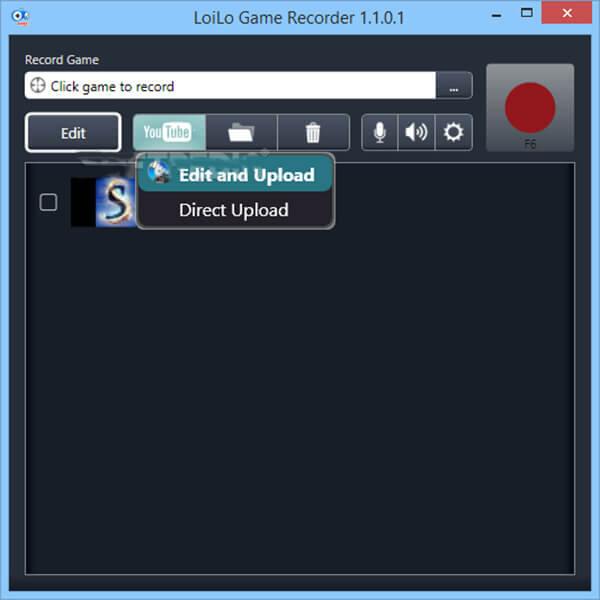
Remarque Bien que la fonction Corbeille vous permette de supprimer l'enregistrement de jeu vidéo, LoiLo Game Recorder n'est pas intégré au lecteur multimédia. De plus, vous ne pouvez pas décider du format de sortie car il ne peut sauvegarder que les enregistrements vidéo au format AVI.
Si LoiLo Game Recorder est trop simple pour faire des enregistrements de jeu pour vous, nous vous suggérons d'essayer AnyMP4 Screen Recorder. En tant que la meilleure alternative à LoiLo Game Recorder, AnyMP4 Screen Recorder fournit des fonctionnalités de niveau professionnel de la manière que tout le monde peut maîtriser.
En un mot, c'est la meilleure alternative de LoiLo Game Recorder pour enregistrer et partager vos vidéos de jeu vidéo sur Windows et Mac.
Le logiciel de bureau offre des performances stables, tout comme la meilleure alternative à LoiLo Game Recorder. Vous avez besoin de le télécharger et l'installer sur votre ordinateur.
Lorsque vous souhaitez enregistrer le jeu vidéo, démarrez le programme et sélectionnez « Enregistreur Jeu ».

Il y a quatre sections sur l'écran, Sélectionner le jeu, Webcam, Son Système et Microphone. Pour enregistrer le son du jeu vidéo, activez le Son du système. Si vous souhaitez ajouter vos réactions et votre voix, activez également la webcam et le microphone.
Ensuite, définissez la zone d'enregistrement par déplier la liste « Sélectionner le jeu » et cochez la fenêtre du jeu à enregistrer.
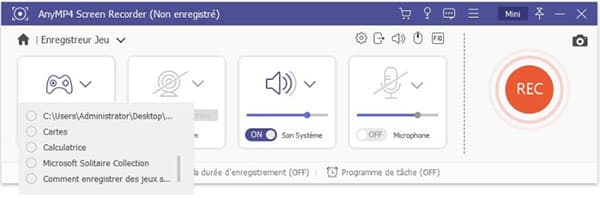
Cliquez ensuite sur le bouton « Réglage de l'enregistrement » avec une icône d'engrenage dans le coin supérieur droit pour ouvrir la boîte de dialogue Préférences. Accédez à l'onglet « Sortie » et définissez le format vidéo et d'autres options. De plus, vous pouvez personnaliser les raccourcis clavier et plus encore dans la boîte de dialogue Préférences.
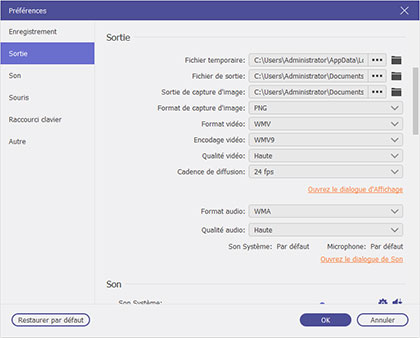
Démarrez votre jeu vidéo et cliquez sur le bouton REC sur l'alternative de LoiLo Game Recorder pour lancer l'enregistrement. Pendant le processus, vous pouvez faire des captures d'écran.
Cliquez sur l'icône Arrêter lorsque votre jeu est terminé. Ensuite, vous serez présenté la fenêtre d'aperçu. Ici, vous pouvez réinitialiser les points de départ et d'arrivée, ainsi que le volume. Une fois que vous avez cliqué sur le bouton « Enregistrer », l'enregistrement sera stocké sur votre disque dur en fonction de vos paramètres.

Conclusion:
Maintenant, vous devez comprendre ce qu'est LoiLo Game Recorder et comment l'utiliser. On ne peut nier qu'il s'agit d'un moyen simple de capturer votre jeu électronique sur Windows. Si vous cherchez un outil plus puissant, AnyMP4 Screen Recorder est le meilleur choix. Il est non seulement intuitif à utiliser, mais offre également de nombreux outils.
Après avoir lu cet article, vous vous intéressez peut-être comment enregistrer une partie du jeu LOL.